Win10系统中开始菜单自动显示全屏怎么解决?
编辑:zhuang123 来源:U大侠 时间:2019-08-23
Win10系统开始菜单显示全屏怎么调整?在win10系统升级了之后,用户只要点击开始菜单,那么开始菜单就会自动全屏显示,这让不少用户感觉很不习惯。那么win10系统开始菜单显示全屏应该如何调整呢?接下来U大侠小编就为大家分享win10系统开始菜单显示全屏的调整方法。
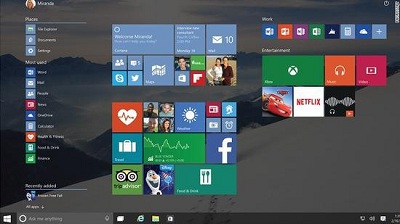
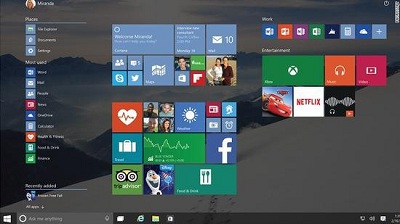
解决方法:
1、打开“开始菜单”→点击左上角“三”按钮;
2、点击左侧“设置”按钮;
3、进入“设置”窗口→点击“个性化”设置;
4、进入“个性化”窗口→点击左侧“开始”按钮;
5、把右侧“使用全屏开始菜单”开关“关闭”;
6、开始菜单回复正常界面。
以上内容就是有关于win10系统开始菜单显示全屏的解决方法,对于那些不知道应该如何调整开始菜单全屏的用户来说,按照上述的方法步骤进行操作,那么就可以轻松解决这个问题了。
更多精彩内容,请关注U大侠官网或者关注U大侠官方微信公众号(搜索“U大侠”,或者扫描下方二维码即可)。

U大侠微信公众号
有装系统问题的小伙伴们也可以加入U大侠官方Q群(778773039),众多电脑大神将为大家一一解答。
分享:






